成功へのスピードを高める3原則
~ 道が無ければつくればいい ~ ビジネスを加速させるヒントやアイディアを形にする方法
© 成功へのスピードを高める3原則 All rights reserved.
Evernote + iphone の便利な使い方
![]()
今回のフランス出張で、非常に役に立ったツールは、以前ご紹介したEvernote + iphone でした。
旅行前に下調べをすると思いますが、ネットで調べた情報を、今までは印刷して持ち歩いていたのですが、Evernoteにしてからは、調べたページを全てEvernoteに保存します。
それをiphoneで同期することで、いつでもどこでもそのページを見ることができますので、旅先で迷うことがありませんでした。
E航空券やホテル予約画面、チケット情報、割引券、路線図、地図、Eメール履歴、などなど、旅行に関する全ての情報をEvernoteに送っておきます。
念のために重要な航空券やチケットなどは紙に印刷して持ち歩きますが、ほとんど必要がありませんでした。
ただ、iphoneのEvernoteアプリは、最初使いにくく戸惑ったので少しだけご紹介します。
■調べたサイトをEvernoteに取り込む
(パソコン側)
保存しておきたいページで、右クリックすると、「Add to Evernote」がありますので、これをクリックすれば、ページ全体を全て保存します。
ページの一部を保存したい場合は、「windowsキー+PrintScm」で範囲選択できます。
保存したノート(ページ)は、旅行用のノートブック(フォルダ)を作ってまとめて収納しておきます。
■メールを取り込む
Evernoteの「ツール/アカウント情報」に記載されている、「ノートのメール先」が、自分のメールアドレスです。
ここにメールをすると、Evernoteに取り込まれるので、メールや写真をこのアドレスに転送すればOKです。
■iphone の設定
Evernoteのアプリをダウンロードしたら、パソコンと同期します。
ただ、通常の同期ですと、ネット環境がないとタイトルのみで内容まで表示されません。
海外など、ネット環境がない場合は使えないということになってしまうので、内容をiphoneに取り込むように設定しておきます。
Evernoteの下にあるメニュー「同期」内の「オフラインのノートブック」を選択
こうすることで、ノートのタイトルと内容をiphoneに取り込むことができます。
iphoneの容量にもよりますが、よっぽどの方でない限り、かなり容量が空いていると思います。
全てのノートブックをオンにしてもたぶん余裕でしょう。
iphoneの容量確認は、「設定/一般/情報」の中段、「使用可能」を参考にしてください。
■使いやすいように準備する
最初、一番戸惑ったのは検索でした。
ノートブックの探し方がわからなかったときは、いちいち検索窓からノートを探していて、とても手間がかかり使いづらかったのです。
ノートブックの出し方は、まずこの検索窓に何も入力しないでクリック
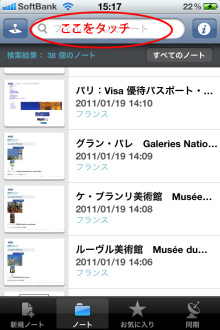
その後、出てくる「高度な検索」をクリック
これで、パソコン側で作っていたノートブックが出てきます。
ここから選択すると探しやすいです。
■よく使うノートは「お気に入り」に
検索の方法がわかっても、やはりいざと言うときは手間がかかります。
ですので、使うノートをあらかじめ「お気に入り」に入れておくことで、スムーズに取り出すことが出来ます。
こうすることで、メニューの「お気に入り」に入ります。
私は、数日の行動で必要なノートをお気に入りに入れて使っていました。
パリからロンドンに向かう途中に、このお気に入りを、ロンドン情報に切り替えておくことで、ロンドン滞在中の情報はワンタッチで表示されるようになっていました。
上記画面は、大英博物館の割引券なのですが、お土産などVISAカードで支払うことで、10%割引になるクーポンです。
VISAのサイトからいけるのですが、ルーブル美術館も同じクーポンがあります。
Visaカード優待特典
http://www.visa-news.jp/place.html
印刷して見せるようになっていましたが、iphone画面を見せたら10%割引してもらえました^^
こんな感じで、いつでも必要な情報が取り出せるので、迷子になってもホテル情報を取り出し、聞くことができましたし、乗り換えなど、事前に調べた情報を取り出していたので、かなり便利。
ネット環境がどうなっているのかわからなかったので、ホテル以外では基本ネットは使えないと考えて、事前に調べておいたのが正解でした。
駅やカフェなどはWI-FI環境があるのですが、日本語だとログインできなかったり、店でパスワードを確認したりと、少々不便を感じます。
現地の方はスムーズに使えているのですが、これは契約の問題でしょうから、あまり期待しないほうがいいでしょう。
ちなみに WI-FI は、「ワイファイ」ではなく、「ウィフィー」でした。
おすすめの関連記事
コメント
この記事へのトラックバックはありません。








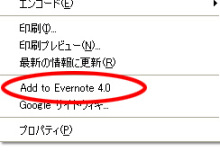
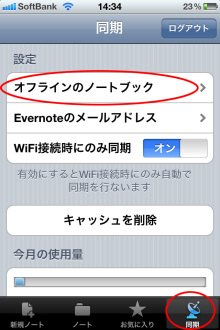

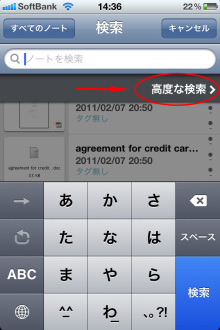
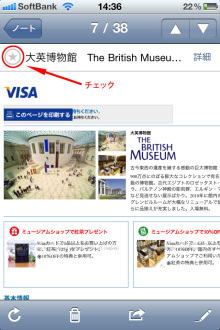


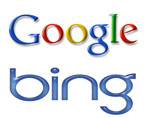









この記事へのコメントはありません。